IBM Cloud Pak for Data の XaaS 版 as a Service の始め方をまとめました。
IBM Cloud Pak for Data as a Serviceを始めてみる(18.機能改善やアイディアを投稿する)
目次
- はじめに
- 機能改善やアイディアを投稿する
シリーズ目次
-管理者向け
IBM Cloud Pak for Data as a Serviceを始めてみる(1.プロビジョニング編)
-全員
IBM Cloud Pak for Data as a Serviceを始めてみる(2.ログイン編)
-データ利用者向け
IBM Cloud Pak for Data as a Serviceを始めてみる(3.分析環境編)
IBM Cloud Pak for Data as a Serviceを始めてみる(4.データの前処理編)
IBM Cloud Pak for Data as a Serviceを始めてみる(5.モデルの自動作成)
IBM Cloud Pak for Data as a Serviceを始めてみる(6.モデルのデプロイと呼び出し)
[IBM Cloud Pak for Data as a Serviceを始めてみる(7.ダッシュボードの作成)]
(https://qiita.com/Asuka_Saito/items/79a3b9cd7f65b45d04a3)
-データ提供者向け
IBM Cloud Pak for Data as a Serviceを始めてみる(8.カタログの作成)
IBM Cloud Pak for Data as a Serviceを始めてみる(9.ビジネス用語の作成)
IBM Cloud Pak for Data as a Serviceを始めてみる(10.メタデータのインポート)
IBM Cloud Pak for Data as a Serviceを始めてみる(11.ビジネス用語の割り当て)
-データ利用者向け
IBM Cloud Pak for Data as a Serviceを始めてみる(12.カタログ検索してデータを見つける)
-管理者向け
IBM Cloud Pak for Data as a Serviceを始めてみる(13.Db2のサービスを追加する)
-その他参考
IBM Cloud Pak for Data as a Serviceを始めてみる(14.GoSalesのデータを使う)
IBM Cloud Pak for Data as a Serviceを始めてみる(15.コールセンターのデータセットを使う)
IBM Cloud Pak for Data as a Serviceを始めてみる(16.Modelerフローのサンプルを使ってみる - 薬剤研究例 )
IBM Cloud Pak for Data as a Serviceを始めてみる(17.Db2のサービスへの接続情報を追加する)
IBM Cloud Pak for Data as a Serviceを始めてみる(18.機能改善やアイディアを投稿する)
IBM Cloud Pak for Data as a Serviceを始めてみる(19.Modelerフローで不良品件数予測モデルを開発する )
IBM Cloud Pak for Data as a Serviceを始めてみる(20.無償プランの枠を使い切った場合)
1. はじめに
この記事では、IBM Cloud Pak for Data as a Serviceで「こんな機能があったらいいのにな」と言ったお客様からの声を投稿できるサイトの使い方についてご案内します。
ご参考になれば幸いです。
2. 機能改善やアイディアを投稿する
2-1. IBM Cloud Pak for Data as a Serviceにログインし、TOPページを表示します。
左側のメニューから「サポート>フィードバックの送信」にアクセスします。
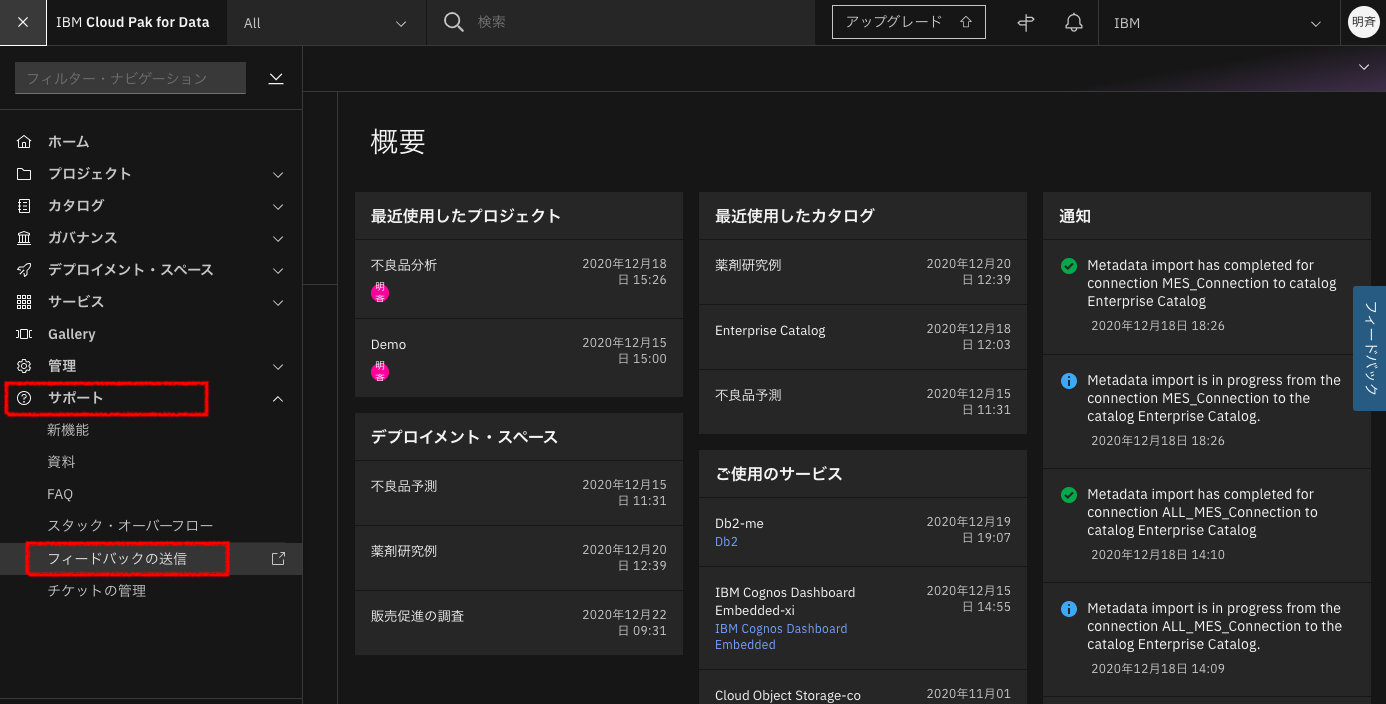
2-2.「IBM Data and AI Ideas Portal for Clients」というサイトが開きます。
機能改善等のアイディアを追加するには「Add a new idea」をクリックします。
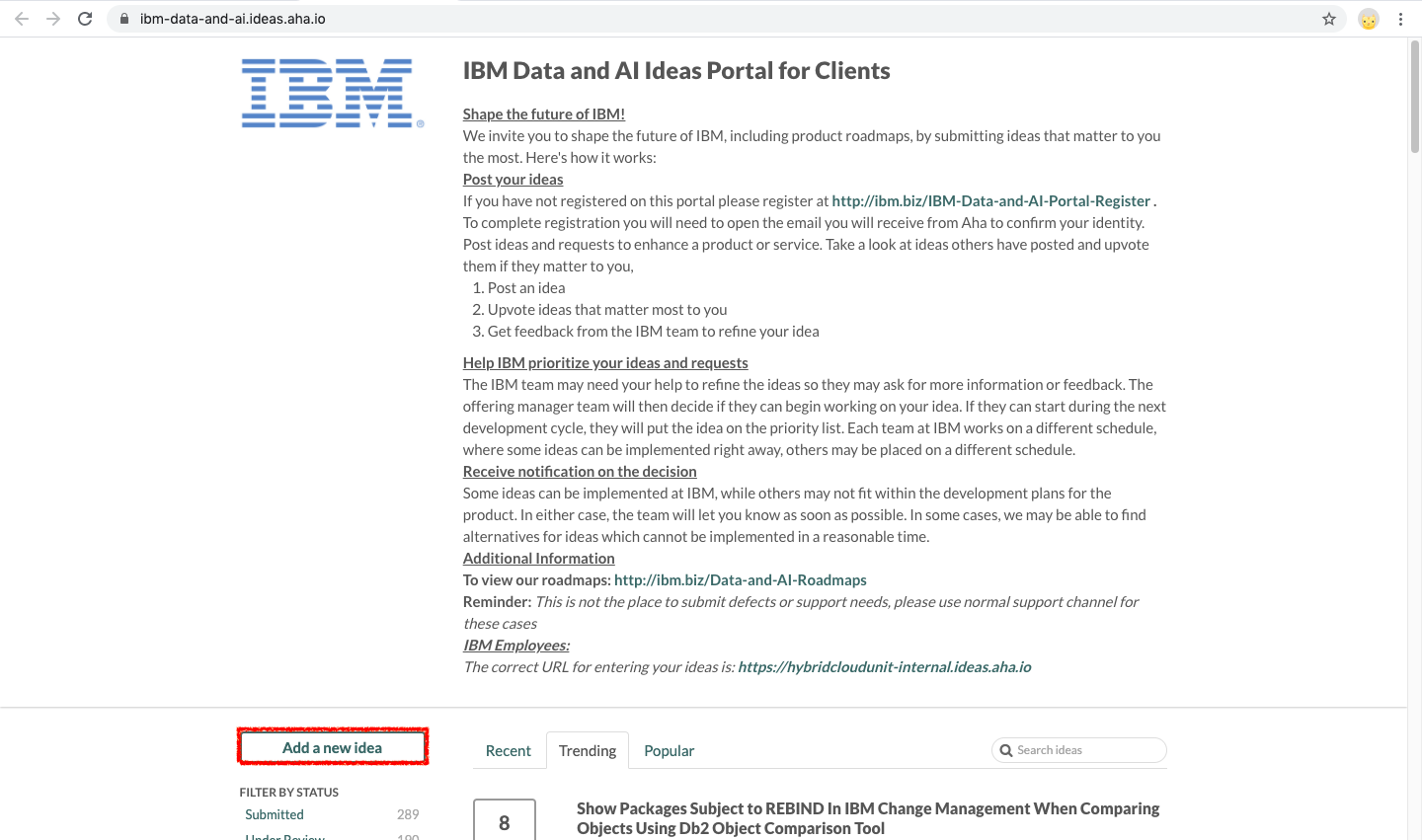
2-3.次に「Sign Up」をクリックしてアカウントを作成します。
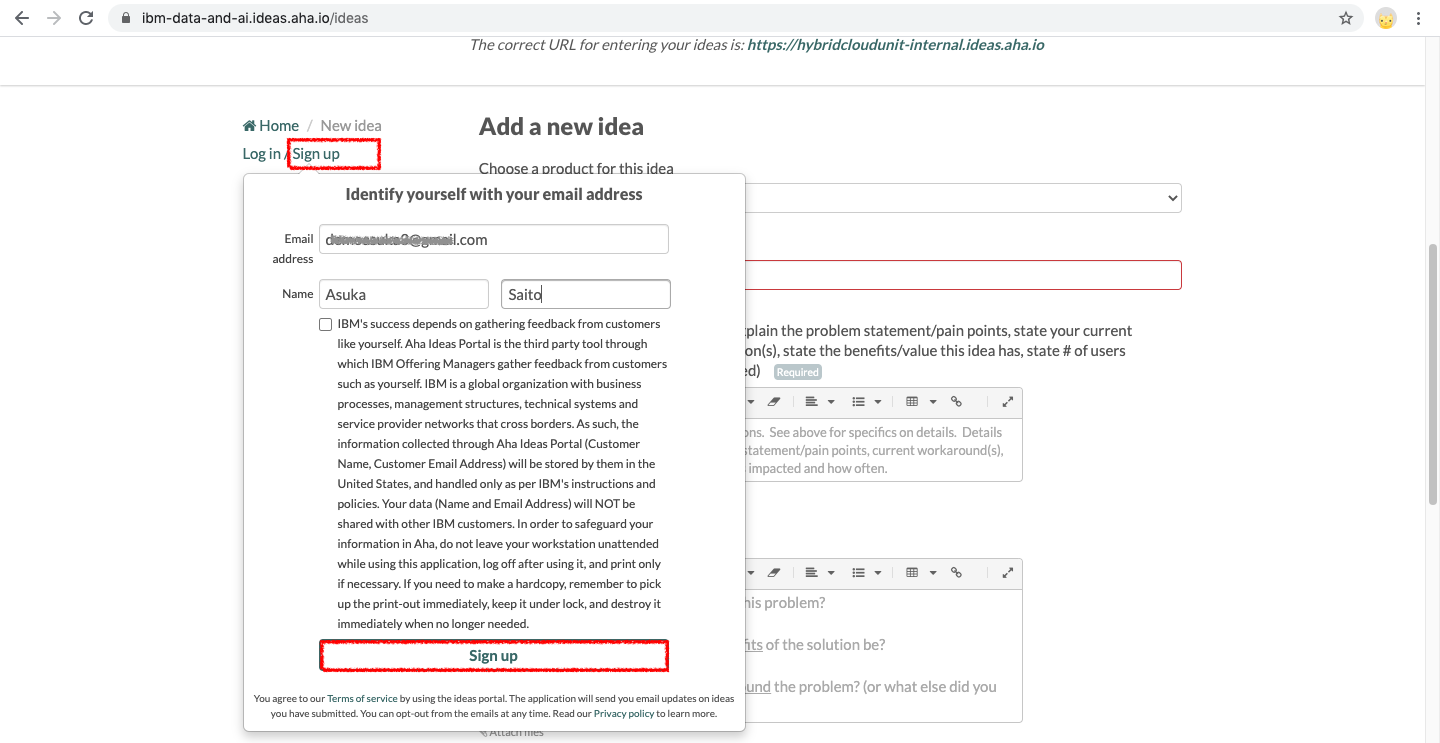
2-4.アカウント作成で入力したメールアドレスに「IBM Data and AI Ideas Portal for Clients Verify email」というタイトルで「IBM Data and AI Ideas support@aha.io」からメールが来ていますので、「Verify email address and create password 」をクリックします。
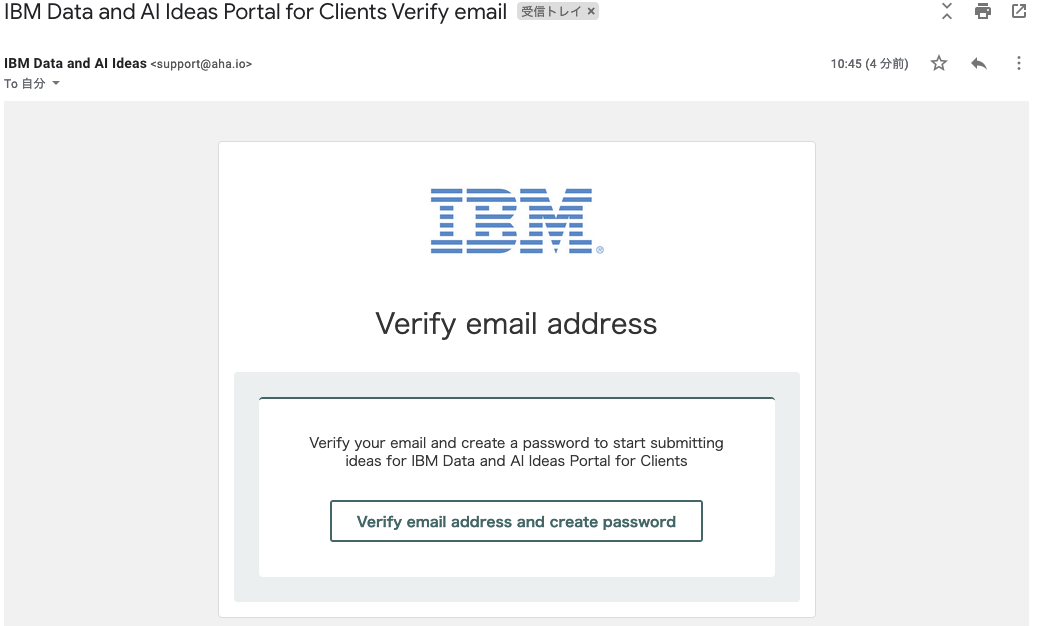
2-5.パスワードの設定画面になりますので、入力して設定します。
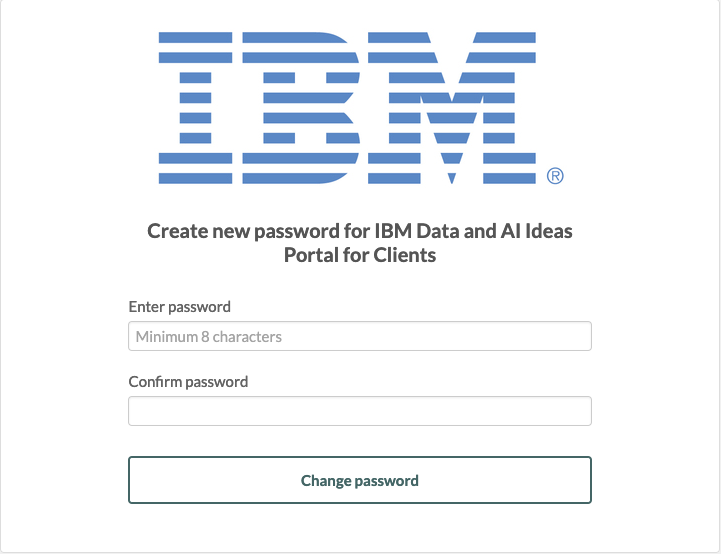
2-6.パスワードが設定されると「IBM Data and AI Ideas Portal for Clients」のページにリダイレクトされ、「Your password has been changed. 」のメッセージが表示されます。
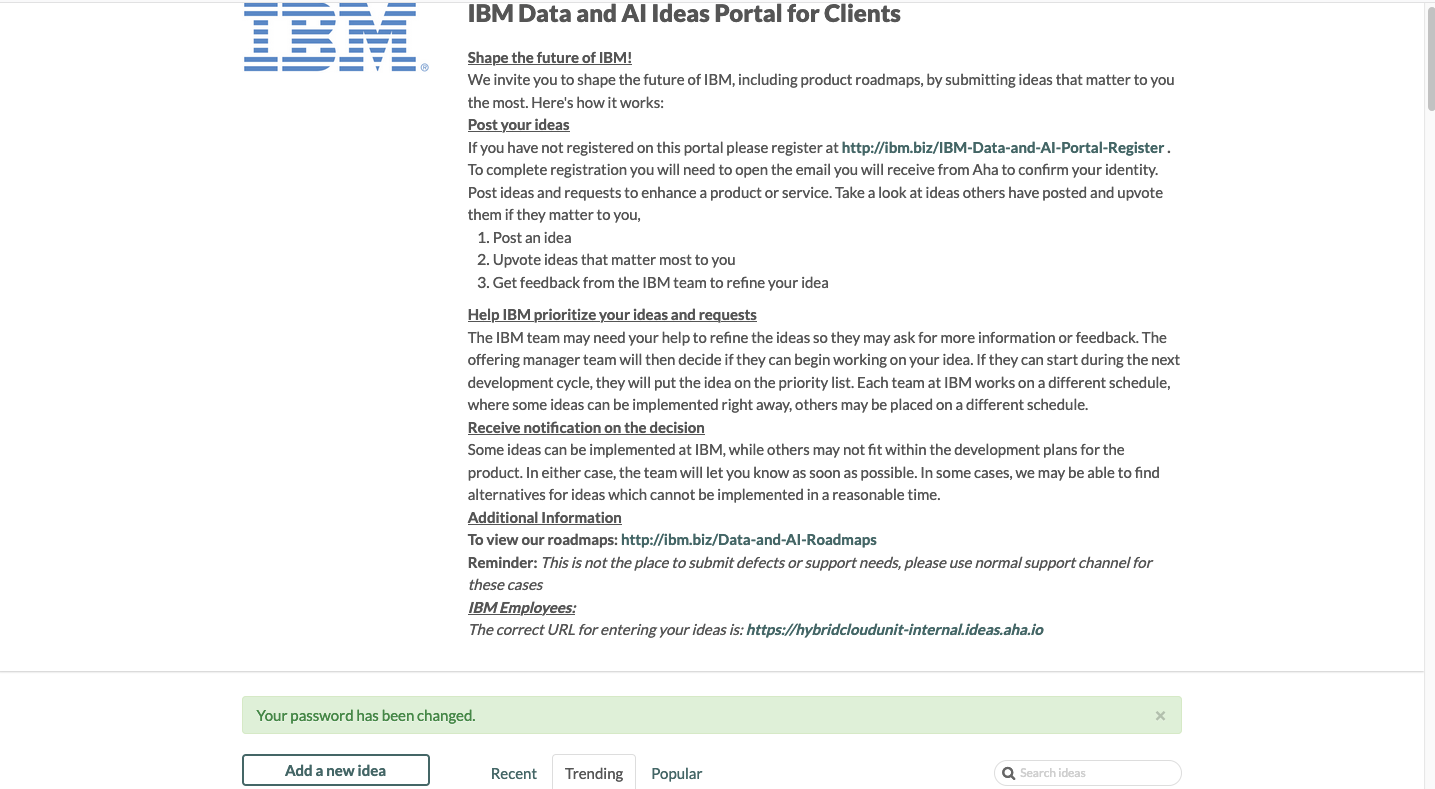
2-4.改めて、「Add a new idea」をクリックします。
「Choose a product for this idea」で、「IBM Cloud Pak for Data as a Service」を選択し、タイトルや内容を記載します。記載された内容は公開サイトに掲載されますので、掲載したくない情報はくれぐれも記載されないようお気をつけください。最後に「Submit idea」ボタンをクリックします。
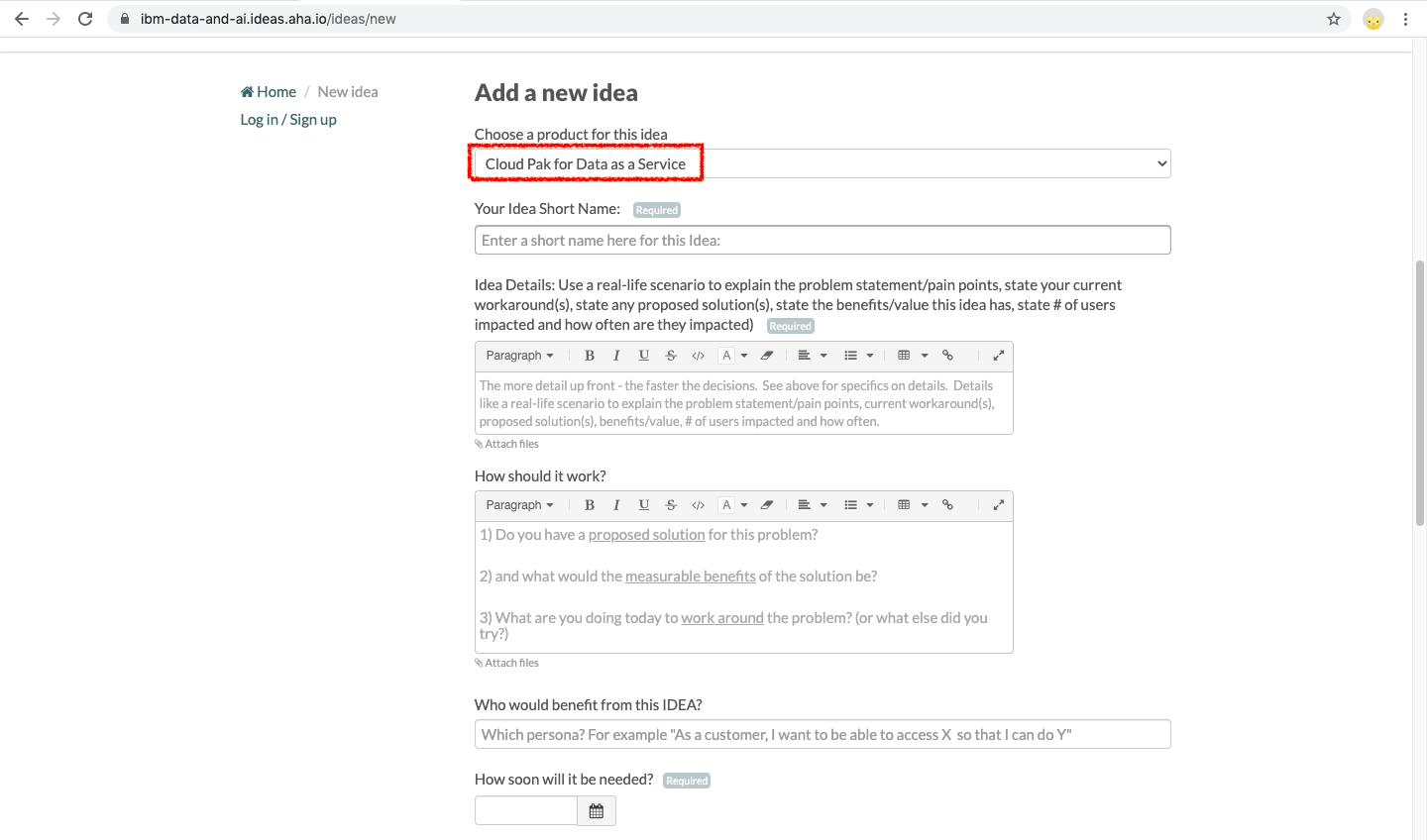
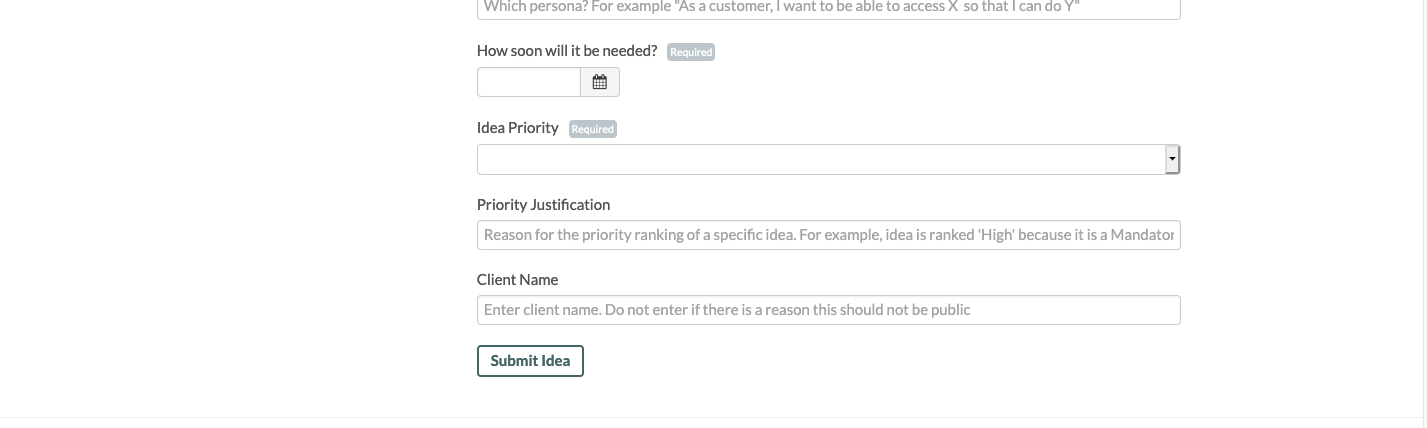
以上が機能改善やアイディアを投稿する方法でした。ご参考ください。